บทความนี้อธิบายวิธีการคัดลอกและวางลิงก์อย่างถูกต้อง บ่อยครั้งที่คุณต้องคัดลอกที่อยู่ไซต์และส่งไปยังผู้ใช้รายอื่นหรือวางลงในช่องข้อความเฉพาะ วิธีการคัดลอกลิงค์อย่างถูกต้อง? จะแทรกลงในข้อความและส่งได้อย่างไร? ฉันสามารถคัดลอกหลายลิงก์พร้อมกันได้ไหม
ความเกี่ยวข้อง
บนอินเทอร์เน็ต เราไม่สามารถทำได้โดยปราศจากความสามารถในการคัดลอกลิงก์ มีเว็บไซต์ โซเชียลเน็ตเวิร์ก และแกลเลอรี่ภาพที่น่าสนใจมากมาย - จะไม่แชร์ข้อมูลที่น่าสนใจกับผู้ใช้รายอื่นได้อย่างไร คุณสามารถเริ่มดาวน์โหลดภาพยนตร์ ภาพถ่าย และเสียงที่น่าสนใจ แล้วโอนไปยังเพื่อนของคุณได้ แต่ใช้เวลานานมาก และความเร็วอินเทอร์เน็ตหรือปริมาณการใช้งานไม่ได้ช่วยให้คุณทำสิ่งนี้ได้เสมอไป จะคัดลอกและวางลิงค์ได้อย่างไร? เป็นไปได้ไหมที่จะแบ่งปันข้อมูลที่เป็นประโยชน์ในเวลาเพียงไม่กี่วินาทีและคลิก
โซเชียลเน็ตเวิร์ก "VKontakte" - แบ่งปันข้อมูล
จะแบ่งปันข้อมูลบน VKontakte ได้อย่างไร? จะคัดลอกลิงค์ "VK" ได้อย่างไร? เพื่อเรียนรู้วิธีคัดลอกและแชร์ลิงก์บนโซเชียลเน็ตเวิร์ก มาเปิดวิดีโอที่เราชอบกันเถอะ วิธีแชร์ข้อมูลวัสดุ? และวิธีคัดลอกและส่งลิงค์ไปยัง Skype?
ดับเบิลคลิกที่ลิงก์ในแถบที่อยู่ของเครื่องมือค้นหาของ Google หลังจากนั้นให้คลิกขวาที่ไฟล์แล้วเลือก "คัดลอก" คุณยังสามารถทำได้โดยใช้คีย์ผสม CTRL+C คัดลอกที่อยู่เพจแล้ว คุณสามารถส่งไปให้ผู้ใช้คนใดก็ได้
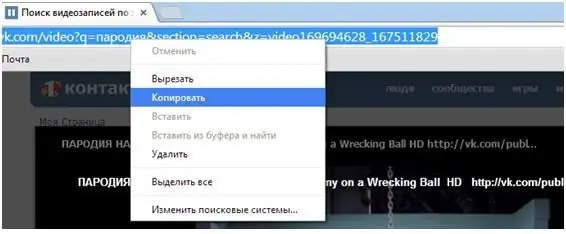
เรียนรู้ที่จะทำสิ่งที่ถูกต้อง
หลังจากคุณคัดลอกลิงก์ ลิงก์จะอยู่ในคลิปบอร์ด จนกว่าคุณจะเลือกข้อมูลอื่น คุณสามารถถ่ายโอนไปยังผู้ใช้คนใดก็ได้ จะคัดลอกลิงค์ได้อย่างไร? ในการทำเช่นนี้ เพียงเลือกคู่สนทนาที่เราต้องการ วางโดยใช้คีย์ผสม CTRL + V หรือคลิกขวาแล้วเลือก "วาง" ตัวอย่างเช่น ในโซเชียลเน็ตเวิร์ก VK หลังจากที่คุณใส่ลิงก์แล้ว คุณสามารถดูวิดีโอได้ทันทีโดยไม่ต้องคลิก
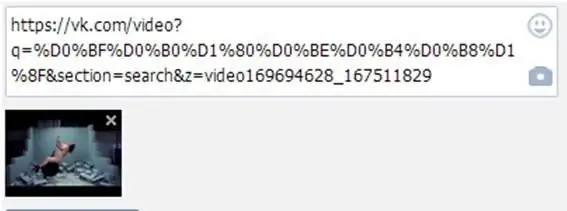
คุณสามารถคัดลอกลิงก์ไปยังไฟล์เสียงและรูปภาพได้เช่นเดียวกัน หากคุณใช้คีย์ผสม CTRL + C และ CTRL + V ตลอดเวลา ที่อยู่เพจที่จำเป็นจะถูกเน้นในเวลาเพียงไม่กี่วินาที คุณใช้คีย์เหล่านี้เพื่อคัดลอกและส่งข้อมูลในฟอรัม Skype ICQ และแหล่งข้อมูลอื่นๆ ได้
จะคัดลอกลิงค์หน้ายังไง? หากคุณต้องการบันทึกที่อยู่ของหน้าเว็บ เพียงไฮไลต์ลิงก์ในแถบที่อยู่ จากนั้นกด CTRL+C แล้ววางลงในตำแหน่งที่ต้องการด้วยปุ่ม CTRL+V โปรดจำไว้ว่าหลังจากคัดลอกที่อยู่ใหม่ ข้อมูลก่อนหน้านี้จะไม่ถูกบันทึก ใส่ใจกับลำดับการกระทำของคุณอย่างใกล้ชิด
คัดลอกลิงก์ไปยัง Skype
หากคุณสามารถส่งที่อยู่ของเพจไปยังคู่สนทนาโดยใช้คีย์ผสม CTRL + V แล้วจะคัดลอกได้อย่างไร มาพิจารณาคำถามนี้อย่างละเอียดที่สุดกัน
หากต้องการเปิดลิงก์ที่มาถึงคุณใน "Skype" ให้คลิกปุ่มขวาของเมาส์ จากนั้นคลิกที่รายการ "คัดลอกลิงก์" หลังจากนั้น ให้วางที่อยู่ที่ไฮไลต์ด้วยคีย์ผสม CTRL + V ลงในเบราว์เซอร์ คุณยังสามารถเปิดลิงก์ได้โดยดับเบิลคลิก ในทำนองเดียวกัน ที่อยู่ของหน้าที่สนใจจะถูกคัดลอกลงในเอกสารข้อความหรือข้อความ
ลิงก์ไปยังเว็บไซต์ใดๆ
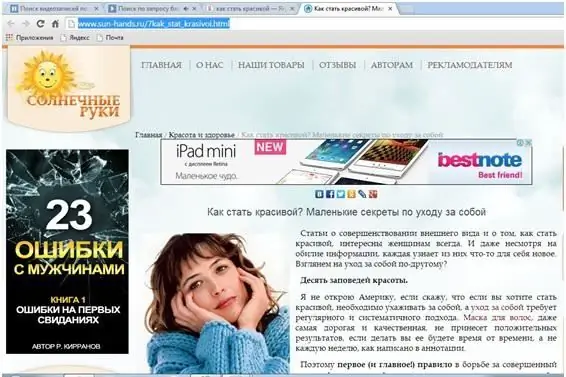
คุณชอบบทความเกี่ยวกับแหล่งข้อมูลใด หลังจากนั้นคุณจึงตัดสินใจแบ่งปันข้อมูลที่เป็นประโยชน์กับเพื่อนๆ ของคุณ จะคัดลอกลิงค์ของเพจและบอกคนอื่นได้อย่างไร
ในการดำเนินการนี้ ให้คลิกที่ลิงก์ในแถบที่อยู่ คัดลอกโดยใช้ชุดค่าผสม CTRL+C แล้ววางลงในข้อความ คุณสามารถคัดลอกจากแหล่งข้อมูลที่แตกต่างกันโดยสิ้นเชิง ดังนั้น คุณสามารถคัดลอกลิงก์ไปยังทั้งไฟล์ข้อความและเสียง วิดีโอ และเกม
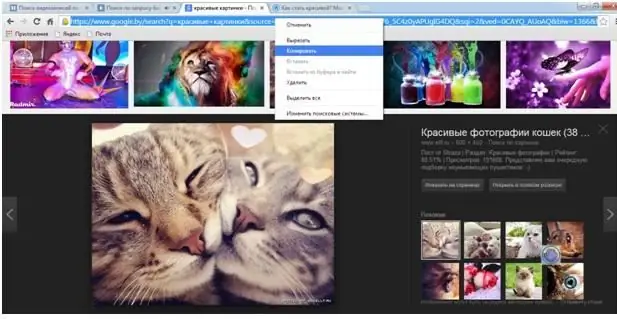
แทรกลิงก์ใน Skype
หากต้องการแชร์ลิงก์ที่น่าสนใจกับคู่สนทนาของคุณในแหล่งข้อมูลใดๆ ให้เลือกลิงก์ในแถบที่อยู่ คลิกขวาแล้วเลือก "คัดลอก"หลังจากนั้น คุณสามารถวางข้อมูลที่เลือกไว้ในทรัพยากรใดก็ได้
คัดลอกลิงก์ในไฟล์ข้อความ
บางครั้งคุณต้องคัดลอกหลายลิงก์ในคราวเดียว ตัวอย่างเช่น รายชื่อเว็บไซต์ภาพยนตร์ที่คุณพบในแหล่งข้อมูลบางส่วน ในการดำเนินการนี้ ให้เลือกลิงก์แรกด้วยเมาส์ (พื้นหลังสีน้ำเงินควรปรากฏขึ้น) จากนั้นกดปุ่ม CTRL และทำเช่นเดียวกันกับที่อยู่ที่เหลือ เมื่อคุณตรวจสอบลิงก์ที่จำเป็นทั้งหมดแล้ว ให้กด CTRL+C และวางรายการลงในข้อความที่คุณต้องการ
ทุกไฟล์ที่โพสต์บนอินเทอร์เน็ตมีลิงก์ รูปภาพ ไฟล์ข้อความ เสียง และวิดีโอใดๆ มีที่อยู่เฉพาะที่คุณสามารถแบ่งปันกับผู้ใช้ได้
จะคัดลอกลิงค์ได้อย่างไร? การใช้คีย์ผสมอย่างง่าย CTRL + C และ CTRL + V จะช่วยให้คุณทำสิ่งนี้ได้โดยเร็วที่สุด ในตอนนี้ เพื่อที่จะแบ่งปันข้อมูลที่เป็นประโยชน์กับเพื่อน ๆ คุณไม่จำเป็นต้องดาวน์โหลดไฟล์และเสียเวลาอันมีค่าไปเปล่า ๆ พิชิตอินเทอร์เน็ต ศึกษาข้อมูลที่น่าสนใจ และรับคำตอบสำหรับทุกคำถามของคุณ ขอให้โชคดี!

